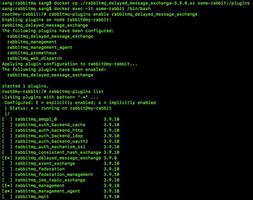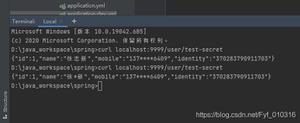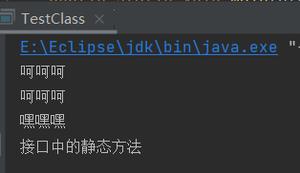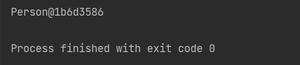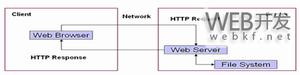Java+TestNG接口自动化入门详解
一、环境准备:(根据自己电脑配置来选择安装版本,我的电脑是64位,所以此处选择64位安装)
JDK下载:
JDK 1.8下载地址: http://www.oracle.com/technetwork/java/javase/downloads/jdk8-downloads-2133151.html
官网下载地址:https://www.oracle.com/technetwork/java/javase/downloads/index.html
本地下载地址:https://www.jb51.net/softs/691593.html
Eclipse下载:
官网下载地址:https://www.eclipse.org/downloads/
本地下载地址:https://www.jb51.net/softs/704222.html
二、环境安装:
JDK安装:
参考博客:https://www.jb51.net/article/193069.htm
Eclipse安装:
1、双击已经下载好的安装包,双击后效果如下图,选择第一个(Eclipse IDE for Java Developers)

2、选择你要安装的路径,再点击“INSTALL”

3、正在安装中

4、选择勾选项

5、安装完成

TestNG安装:
方法1:
双击打开已经安装好的Eclipse, 选择Help ->Install New Software , 然后Add,
输入Name:testNG Loacation:http://beust.com/eclipse 点击OK

方法2:
首先下载testng离线包: https://www.jb51.net/softs/575355.html
将解压后的文件…\eclipse-testng离线包\features\org.testng.eclipse_6.9.9.201510270734文件夹放到eclipse—>features目录下;
将解压后的文件…\eclipse-testng离线包\plugins\org.testng.eclipse_6.9.8.201510130443文件夹放到eclipse—>plugins目录下;
重启eclipse。
验证TestNG是否安装成功:(出现如下界面,则表示TestNG安装成功)

三、TestNG接口自动化实现
1、双击打开Eclipse,选择File->New->Other

2、选择Java—>Java Project,点击Next

3、输入Project name,点击Finish

4、效果如下图所示:

5、创建Package,选中src,右键New—>Package,输入Name,点击Finish


6、创建TestNG class类文件,右键Firstproject包,选中New—>File—>Other

7、在弹框中选择TestNG class,点击Next

8、选择Source folder、Pakage name,输入Class name,点击Finish

9、此时会发现创建的TestNG class文件中报错了
原因:是因为我们没有添加TestNG 的库到工程文件中

解决办法:
(1)、选中Package名称,右键Build Path—>Configure Build Path

(2)选择Libraries—>Add Library

(3)选择TestNG,并点击Next

(4)点击Finish

(5)点击Apply and Close

恭喜你,大功告成!!!选择工程文件,右键Run As—>TestNG Test



四、创建自己的第一个接口自动化脚本
1、选中Package,右键创建一个TestNG class文件,输入Class name,点击Finish

2、创建自动化脚本
package Firstproject;
import org.junit.AfterClass;
import org.junit.BeforeClass;
import org.testng.annotations.Test;
@Test
public class First_TestNG_study{
@BeforeClass
public void beforeClass(){
System.out.println("中华人民共和国");
}
@Test
public void TestNgLearn(){
System.out.println("美利坚合众国");
}
@AfterClass
public void afterClass(){
System.out.println("大不列颠及北爱尔兰联合王国");
}
}
此处我们可以看见脚本又报错了,别着急,原理和之前的一样,因为我们工程文件里包含了junit包,所以我们需要添加JUnit库

解决办法:
(1)、选中Package名称,右键Build Path—>Configure Build Path

(2)、选择Libraries—>Add Library

(3)、选择JUnit,并点击Next

(4)、点击Finish

(5)、点击Apply and Close

(6)、错误问题解决

(7)、恭喜你,大功告成!!!选择工程文件,右键Run As—>TestNG Test


五、批量执行自动化脚本
批量测试自动化脚本的方法:通过testng.xml 传递参数给测试代码
操作步骤:
1、选中工程文件,右键选择TestNG—>Convert to TestNG

2、查看路径和名称,点击Finish

3、查看生成的testng.xml文件

4、运行:选中testng.xml文件,右键Run As—>TestNG Suit

5、查看结果

六、生成并查看自动化测试报告
打开工程文件的目录,会发现自动生成一个test-output文件夹
TestNG默认情况下,会生产两种类型的测试报告HTML的和XML的。 测试报告位于 “test-output” 目录下

到此这篇关于Java+TestNG接口自动化入门详解的文章就介绍到这了,更多相关Java TestNG接口自动化 内容请搜索以前的文章或继续浏览下面的相关文章希望大家以后多多支持!
以上是 Java+TestNG接口自动化入门详解 的全部内容, 来源链接: utcz.com/p/251569.html